- Nastavení duálního monitoru je užitečné, zejména pokud provádíte multitasking a potřebujete více prostoru pro práci.
- V dnešním článku vám ukážeme, jak v systému Windows 10 používat duální monitory s různým rozlišením.
- Chcete se o monitorech dozvědět více? Pokud ano, doporučujeme vám to zkontrolovat vyhrazený článek o monitoru.
- Hledáte užitečnější průvodce? Všechny najdete v našem Jak Hub.

Tento software udrží vaše ovladače v provozu a ochrání vás tak před běžnými chybami počítače a selháním hardwaru. Zkontrolujte všechny své ovladače nyní ve 3 snadných krocích:
- Stáhněte si DriverFix (ověřený soubor ke stažení).
- Klepněte na Začni skenovat najít všechny problematické ovladače.
- Klepněte na Aktualizujte ovladače získat nové verze a zabránit poruchám systému.
- DriverFix byl stažen uživatelem 0 čtenáři tento měsíc.
Nastavení duálního monitoru je skvělé, pokud potřebujete více místa na obrazovce, ale mnoho uživatelů se zajímá, jak nastavit duální monitory s různým rozlišením.
To je vlastně docela jednoduché a vyžaduje to minimální konfiguraci, takže v tomto článku vám ukážeme, jak nastavit různá rozlišení na duálních monitorech v systému Windows 10.
Mohu mít dva monitory s různým rozlišením?
1. Změňte rozlišení v aplikaci Nastavení
- Ujistěte se, že jsou oba monitory připojeny a detekovány vaším systémem.
- Nyní přejděte do Nastavení aplikace. Můžete to udělat rychle pomocí Klávesa Windows + I zkratka.
- Když Nastavení aplikace otevře, přejděte na Systém sekce.
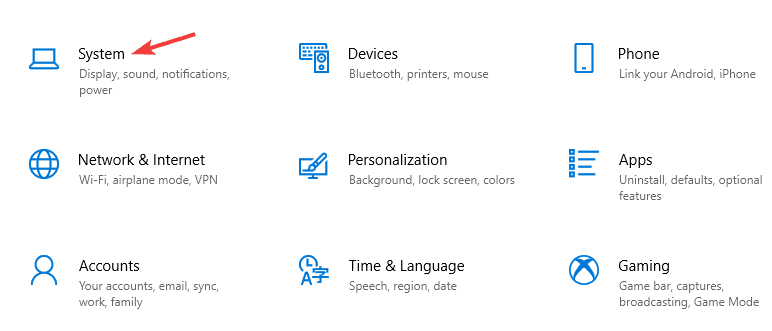
- Vyberte displej, jehož rozlišení chcete změnit.
- Nyní nastavte Rozlišení displeje na požadovanou hodnotu.
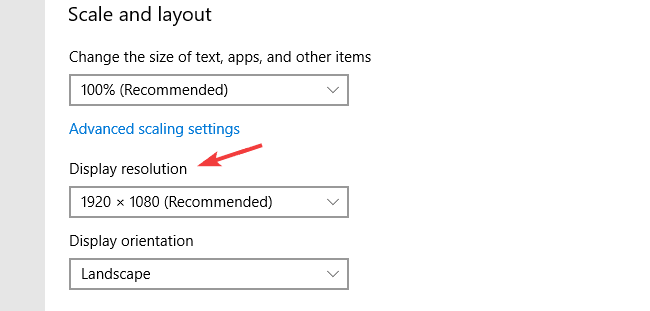
- Nyní vyberte druhý monitor a upravte požadované rozlišení.
Poté nastavení vašeho duálního monitoru použije pro každý monitor jiné rozlišení. Systém Windows ve výchozím nastavení vybírá optimální rozlišení pro každý monitor, ale můžete jej snadno upravit.
Ve většině případů je nejlepší použít stejné rozlišení, protože je přirozenější, ale pokud to nefunguje pro vás, nemělo by to změnit rozlišení.
2. Změňte nastavení z grafického konfiguračního softwaru
- Otevřeno Ovládací panel Nvidia nebo Řídicí centrum katalyzátoru.
- Navigovat do Vlastnosti plochy.
- Vyberte požadovaný monitor a zvolte vhodné rozlišení.
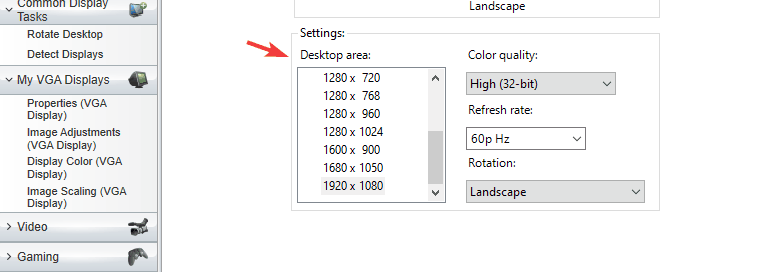
- Klepněte na Aplikovat uložit změny.
- Nyní proveďte totéž pro druhý monitor.
Jak jsme to popsali, jsme popsali v Catalyst Control Center, ale pokud používáte grafiku Nvidia, proces je víceméně stejný v ovládacím panelu Nvidia.
Mít duální monitory s různým rozlišením není v systému Windows 10 problém, protože je Windows detekuje a konfiguruje automaticky.
Pokud však chcete pro nastavení duálního monitoru použít různá rozlišení, můžete je snadno změnit v aplikaci Nastavení nebo v konfiguračním softwaru grafiky.

![Jak používat duální monitory se vzdálenou plochou [Windows 10]](/f/14aa2ca30d736864e057e196d688a1eb.jpg?width=300&height=460)